Ako opraviť virtuálny stroj, ktorý uviazol v uloženom stave
Windows / / August 05, 2021
Mnoho používateľov má sťažnosť, že pri rôznych scenároch je virtuálny stroj Hyper-V uviaznutý v uloženom stave. Funkcia uloženého stavu je vhodná na zálohovanie, ak došlo k neznámemu vypnutiu. Ak však uvažujete o zmene konfigurácie operačného systému, jedná sa o problém.
Nemôžete zmeniť ani upraviť nič, čo sa operačný systém nebude bootovať normálne. V tomto článku si povieme o niekoľkých tipoch a riešeniach, ktoré môžete vyskúšať na opravu virtuálneho počítača uviaznutého v probléme s uloženým stavom, spolu s niekoľkými závažnými dôvodmi chyby.

Obsah
- 1 Prečo je virtuálny stroj Hyper-V uviaznutý v uloženom stave
-
2 Ako opraviť virtuálny stroj, ktorý uviazol v uloženom stave
- 2.1 Metóda 1: Odstránenie uloženého stavu
- 2.2 Metóda 2: Kontrola fyzických ovládačov
- 2.3 Metóda 3: Zmena povolení priečinka
- 2.4 Metóda 4: Odstránenie virtuálneho stroja
- 3 Záver
Prečo je virtuálny stroj Hyper-V uviaznutý v uloženom stave
Kedykoľvek vypnete virtuálny počítač, Hyper-V ho zálohuje, možno ste zatvorili Hyper-V, keď si zálohoval. Takže teraz je OS v uloženom stave, pretože zálohovanie nebolo úplné z dôvodu rušenia. VM je doslova zmrazený, ak bol prerušený počas zálohovania, navyše môže byť poškodený a poškodený.
Ďalším hlavným dôvodom zaseknutia VM v uloženom stave je nedostatok miesta na disku. Chyba sa často vyskytuje, keď používate operačný systém na virtuálnom počítači s malým priestorom na disku.
Ak bol váš fyzický disk odpojený počas behu VM, uviazne v uloženom stave. Príčinou chyby sú však aj vodiči. Ak ste nenainštalovali dostatočné množstvo ovládačov alebo ak používate nestabilné ovládače. Je veľmi pravdepodobné, že sa VM zrúti a uviazne v uloženom režime.
Hlavná príčina chyby môže byť nakoniec spôsobená nedostatkom systémových prostriedkov. Ak používate počítač s nízkou pamäťou RAM, výkonom procesora a grafickým procesorom. Potom bude rozumné nespúšťať naraz príliš veľa VM a spúšťať OS, ktorý vyžaduje nízke technické parametre. Ak vo svojom virtuálnom počítači spustíte operačný systém náročný na zdroje, virtuálny počítač zlyhá a uviazne v uloženom stave.
Ako opraviť virtuálny stroj, ktorý uviazol v uloženom stave
Teraz, keď sme sa dozvedeli niekoľko hlavných príčin chyby, môžeme pristúpiť k ďalšiemu kroku, pri ktorom sa chyba odstráni. Zmienime sa o štyroch rôznych metódach, ako uviesť váš virtuálny stroj do chodu a vytiahnuť ho zo stavu Uložené.
Metóda 1: Odstránenie uloženého stavu
Prvá vec, ktorú sa môžete pokúsiť vyriešiť, je odstrániť uložený stav. Vaše údaje sa neodstránia, ale je pravdepodobnejšie, že sa budú správať, akoby náhle stratili energiu. Preto budete môcť mať čisté zavedenie a udržiavať operačný systém vo VM.
Krok 1) Spustite Správca Hyper-V, potom vyhľadajte Virtuálny prístroj ktorý je zastrčený v uloženom stave a kliknite pravým tlačidlom myši na to.
Krok 2) Po kliknutí pravým tlačidlom myši sa zobrazí podponuka, vyberte ikonu Odstrániť uložený stav možnosť z ponuky.

Krok 3) Teraz sa môžete pokúsiť spustiť virtuálny počítač po odstránení uloženého stavu a skontrolovať, či je spustený. Ak však narazíte na akúkoľvek chybu typu “Operáciu nie je možné vykonať, keď sa objekt používa, “. Potom reštart Správca Hyper-V a skúste spustiť VM znova.
Metóda 2: Kontrola fyzických ovládačov
V závislosti od operačného systému, ktorý vo VM používate, vyžaduje na jeho spustenie ovládače a konkrétny disk. Preto, ak používate OS v nekompatibilnom VM, je veľmi pravdepodobné, že VM uviazne v uloženom stave kvôli zlyhaniu. Môže fungovať aj externé zariadenie ako USB, takže ho odpojte a skontrolujte radič SCSI.
Najskôr kliknite pravým tlačidlom myši na VM, v ktorom máte problémy, v správcovi Hyper-V. Potom z podponuky kliknite na ikonu nastavenie možnosť. Zobrazí sa nové okno, na ľavom paneli sa posuňte nadol a rozbaľte Radič SCSI zoznam.
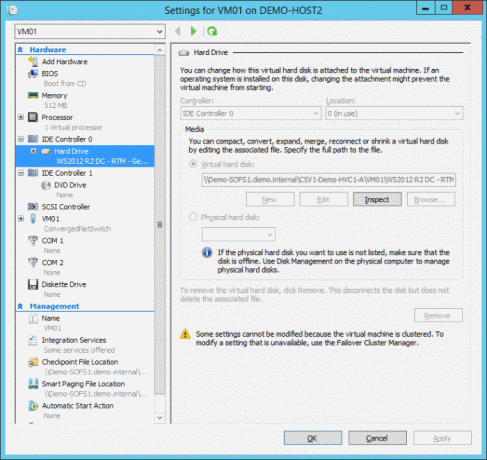
Na pravej strane uvidíte, ktoré disky boli použité. Ak tam niečo musí byť, potom to odstráňte, malo by to vyriešiť váš problém.
Metóda 3: Zmena povolení priečinka
Niekedy sa vyskytne chyba v dôsledku povolení, ktoré neumožnia VM zdieľať priečinky s hostiteľom. Preto musíte skontrolovať oprávnenie priečinka a povoliť jeho zdieľanie s VM, aby ste vyriešili problém so uloženým stavom.
Krok 1) Otvorte priečinok virtuálneho počítača, ktorý je zaseknutý v uloženom stave, potom kliknite pravým tlačidlom myši a vyberte Vlastnosti.
Krok 2) Zamierte do Zdieľanie na karte a potom kliknite na ikonu Pokročilé zdieľanie možnosť.
Krok 3) Teraz skontrolujte Zdieľať tento priečinok možnosť box, potom kliknite na ikonu povolenie tlačidlo dole.

Krok 4) Vyberte ikonu Všetci možnosť a pod Povoliť sekcia, zaškrtnite všetko. Nakoniec kliknite na ikonu Podať žiadosť tlačidlo na potvrdenie a Ok zatvorte okno a skontrolujte, či bol problém vyriešený.
Metóda 4: Odstránenie virtuálneho stroja
Je to posledná možnosť, ktorou sa musíte pokúsiť problém vyriešiť. Budete musieť virtuálny počítač odstrániť a vytvoriť nový. Nechcete však žiadnu stratu údajov. Preto budete musieť skopírovať súbor VHD a uložiť ho do ľubovoľného adresára.
Krok 1) Pravým tlačidlom myši kliknite na VM, ktorý uviazol v uloženom stave, a vyberte ikonu Odstrániť možnosť z podponuky.
Krok 2) Po odstránení VM skopírujte súbor VHD na staré miesto a potom na Hyper-V vytvoriť nový virtuálny stroj.

Krok 3) Vyberte ikonu Použite existujúci virtuálny pevný disk možnosť, keď budete požiadaní o pevný disk. Potom choďte na miesto, kde ste uložili súbor VHD, a vyberte ho. Dokončite sprievodcu vytvorením nového VM a spustením VM skontrolujte, či funguje dobre.
Záver
Dúfam, že teraz sú problémy virtuálneho stroja uviaznutého v uloženom stave opravené. Pre túto príručku na riešenie problémov sme použili Hyper-V, ale bude to platiť aj pre všetok ďalší virtualizačný softvér, vrátane Virtual box, Vmware atď.
Niektoré nastavenia a ovládacie prvky sa zmenia podľa softvéru, základná myšlienka však zostáva rovnaká. V prípade, že sa pri riešení tejto príručky stretnete s problémami, nižšie nezabudnite uviesť komentár. Naši odborníci vám pomôžu akýmkoľvek spôsobom.
Voľba editora:
- Oprava: Chyba Hyper-V pri vytváraní virtuálneho prepínača - všeobecné zlyhanie
- Ako opraviť, ak nemôžete vytvoriť virtuálny prepínač Hyper-V v 64-bitovom systéme Windows 10?
- Chyba pri spustení virtuálneho počítača Hyper V pri spustení VM: Ako opraviť?
- Ako nahradiť predvolený avatar používateľského účtu v systéme Windows 10
- Opraviť chybu aktualizácie Windows: windowsupdate_8024000B a windowsupdate_dt000



